win7进入桌面闪屏三次才恢复正常怎么办
更新日期:2023-08-25 14:19:41
来源:网友投稿
手机扫码继续观看

最近有些用户win7旗舰版反映说每次进入操作系统之后都会固定出现闪屏的现象,闪屏三次之后桌面图标才会正常显示,长期这样对眼睛的伤害很大。之后如果使用快捷键来刷新桌面,就会闪过一幕黑屏,有什么办法恢复?大家只要参考下文教程修复即可。
win7桌面刷新闪屏的处理方法:
1、点击开始菜单,打开控制面板,然后在控制面板上选择“显示”;如图所示:

2、在显示面板的左侧选择“调整分辨率”;如图所示:
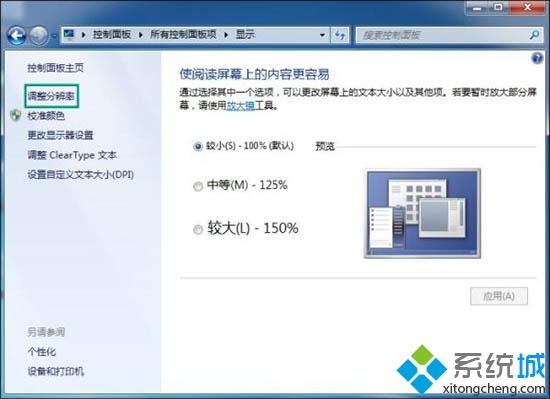
3、然后在屏幕分辨率中选择“高级设置”选项;如图所示:

4、然后在弹出的对话框上选择“监视器”选项卡;如图所示:

5、接着在屏幕刷新频率项下,点击下拉列表,再选择合适的刷新率(正常情况下,使用60赫兹就足够了),然后点击确定按钮保存。如图所示:

win7进入桌面闪屏三次才恢复正常的解决方法分享到这里了,几个简单操作教程,希望可以帮助到大家。
该文章是否有帮助到您?
常见问题
- monterey12.1正式版无法检测更新详情0次
- zui13更新计划详细介绍0次
- 优麒麟u盘安装详细教程0次
- 优麒麟和银河麒麟区别详细介绍0次
- monterey屏幕镜像使用教程0次
- monterey关闭sip教程0次
- 优麒麟操作系统详细评测0次
- monterey支持多设备互动吗详情0次
- 优麒麟中文设置教程0次
- monterey和bigsur区别详细介绍0次
系统下载排行
周
月
其他人正在下载
更多
安卓下载
更多
手机上观看
![]() 扫码手机上观看
扫码手机上观看
下一个:
U盘重装视频










